Inhaltsverzeichnis
Android-Apps mit Tor anonymisieren
Um dich gegenüber Webseiten zu anonymisieren und gegenüber deinem Mobilfunkprovider zu verheimlichen, welche Webseiten du besuchst, solltest du das Tor Netzwerk benutzen. Es gibt den Tor Browser auch für Android. Du kannst die App über im Google Play Store und bei F-Droid finden.
Außerdem kannst du Orbot benutzen, um andere Apps mit Tor zu anonymisieren. Diese Anleitung zeigt dir Schritt für Schritt, wie das geht.
Orbot installieren
Orbot ist im Google Play Store und F-Droid verfügbar. Wenn du Orbot nicht bei F-Droid findest, musst du erst unter Einstellungen > Paketquellen die Apps vom Guardian Project freischalten.
Orbot starten
Starte Orbot und aktiviere Tor, indem du auf den Zwiebel-Butten tippst. In den Einstellungen kannst du sichergehen, dass Orbot bei jeden Neustart automatisch gestartet wird.
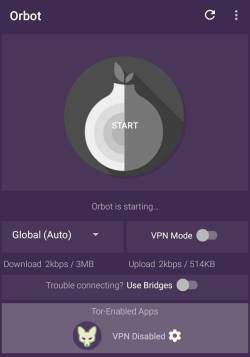
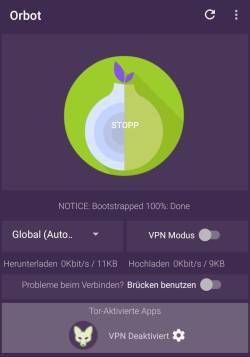
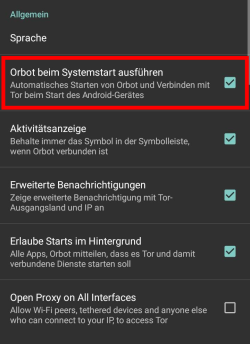
Apps über Orbot routen
a) Apps mit Tor-Support
Bei einigen Apps, z.B. Conversations und F-Droid kannst du die Option Tor benutzen auswählen.
b) Apps mit Proxy-Konfiguration
Viele Apps wie Nextcloud und Twidere (eine open source App für Twitter) unterstützen eine erweiterte Proxy-Konfiguriation, über die du sie anweisen kannst, ihren Datenverkehr über Orbot zu tunneln.
Proxy: HTTP-Proxy Port: 8118 Host: localhost
c) VPN-Modus
Für Apps, die von sich aus keine Proxy-Unterstützung haben, kannst du den VPN-Modus benutzen. Öffne dafür Orbot und schalte den VPN-Modus ein. Wenn du unten keine bestimmten Apps ausgewählt hast, wird Orbot einen „Vollständigen Geräte-VPN“ einstellen und deinen ganzen Traffic über Tor leiten. Das kann die Funktionsweise einiger Apps einschränken. Wenn du nur einzelne Apps anonymisieren möchtest, kannst du diese über das Zahnrad-Symbol auswählen.
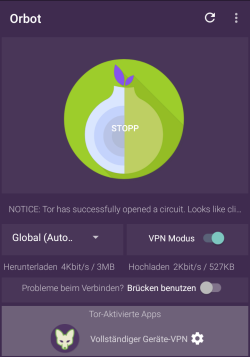
![]()